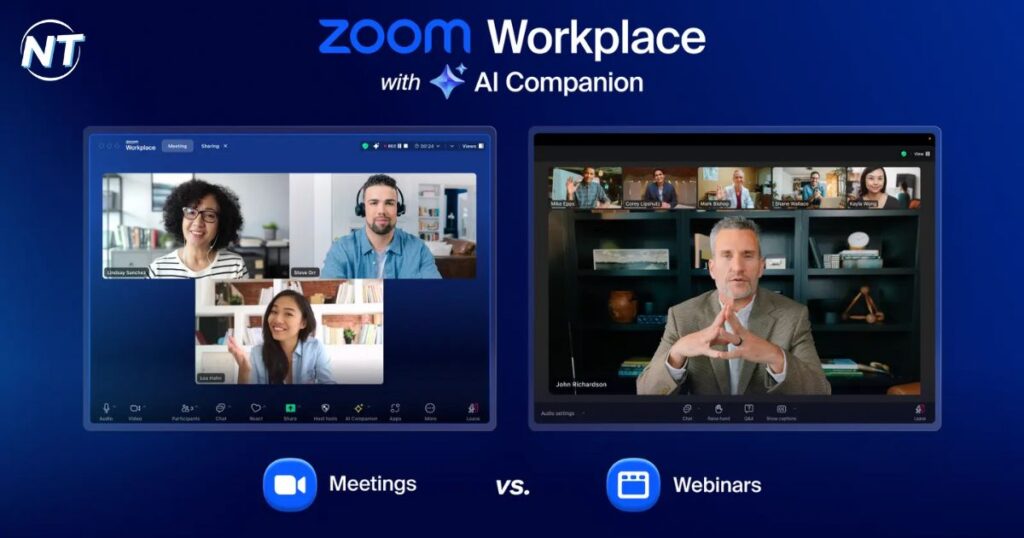
Bạn đang phân vân giữa Zoom Meeting vs Zoom Webinars, không biết đâu là lựa chọn phù hợp nhất với nhu cầu của mình? Cả hai giải pháp đều có thể hỗ trợ nhiều sự kiện tham gia và tương tác trực tuyến nhưng có một số điểm khác biệt chính có thể giúp bạn quyết định khi nào nên sử dụng Zoom Meetings và khi nào sử dụng Zoom Webinars.
Sơ lược về Zoom Meeting vs Zoom Webinars
Zoom Meetings là gì?
Được tích hợp trong Zoom Workplace, Zoom Meetings được thiết kế để mang tính cộng tác cao, cho phép người tham gia chia sẻ và chú thích nội dung, bật hoặc tắt video, lên ý tưởng bằng bảng trắng và đóng góp vào cuộc trò chuyện. Do tính chất cộng tác của các cuộc họp trực tuyến, cuộc họp này phù hợp nhất cho sự kiện mà bạn biết tất cả những người dự thính. Các gói Zoom Zoom Workplace Basic và Pro có thể tổ chức cuộc họp với tối đa 100 người tham gia; bạn có thể tăng dung lượng lên 1.000 người tham gia bằng tiện ích mở rộng add-on Large Meetings.
Các tính năng chính của Zoom Meetings
Dưới đây là các tính năng chính bạn có thể tận dụng trong Zoom Meetings:
- AI Companion: Trợ lý AI trên nền tảng Zoom Workplace, AI Companion* có khả năng tạo tóm tắt cuộc họp, giúp bạn tiết kiệm thời gian ghi chú. AI Companion cũng có thể trả lời các câu hỏi liên quan đến phần thảo luận trong cuộc họp theo thời gian thực — chẳng hạn như “Tên tôi có được nhắc đến không?” hoặc “Các mục hành động cho đến bây giờ là gì?”
- Phòng chờ: Ngoài việc yêu cầu mật mã, người chủ trì có thể kích hoạt phòng chờ để lọc người tham gia; vì vậy, chỉ những người được mời tham gia sự kiện mới có thể tham gia.
- Đăng ký: Người dùng Zoom Meetings với gói Zoom Workplace trả phí có tùy chọn lên lịch cuộc họp và yêu cầu người tham gia đăng ký, từ đó có thể tùy chỉnh trang đăng ký để có được các trường thông tin bạn muốn.
- Chia sẻ màn hình: Người chủ trì cuộc họp có thể chia sẻ màn hình nền, màn hình ứng dụng hoặc nội dung của họ và cho phép người dự thính làm điều tương tự. Tính năng chia sẻ đa phương tiện của Zoom cho phép nhiều người tham gia chia sẻ màn hình và tài liệu, bảng trắng và ghi chú của họ cùng một lúc. Khi chia sẻ màn hình, bạn cũng có thể chia sẻ âm thanh máy tính, điều này hữu ích để phát nhạc và video.
- Cộng tác qua tài liệu: Người tham gia có thể chọn tài liệu, tinh giản quyền truy cập tài liệu và cùng chỉnh sửa nội dung ngay trong cuộc họp với tài liệu từ ứng dụng do bên thứ ba hỗ trợ.
- Bảng trắng: Bạn có thể tùy chọn chia sẻ bảng trắng hiện có hoặc lên ý tưởng trên bảng trắng mới nơi người tham gia có thể sáng tạo ý tưởng và chú thích. Giống như bảng trắng vật lý trong lớp học, bạn có thể vẽ, nhập văn bản và dán nhãn lên bảng trắng ảo. Người chủ trì cuộc họp có thể cho phép người tham gia cùng chú thích, nghĩa là họ cũng được đóng góp vào nội dung đã chia sẻ.
- Phòng theo nhóm: Tính năng phòng theo nhóm cho phép bạn chia cuộc họp của mình thành 100 phiên riêng biệt, tạo không gian riêng để cộng tác chặt chẽ và thảo luận theo nhóm nhỏ.
- Phản ứng: Những người tham gia cuộc họp có thể dùng biểu tượng cảm xúc để thể hiện phản ứng trong cuộc họp và giao tiếp với nhau mà không làm gián đoạn cuộc họp. Biểu tượng cảm xúc sẽ xuất hiện dưới dạng biểu tượng cảm xúc nổi trên nền hoặc ở góc video của người tham gia.
- Trò chuyện: Trò chuyện trong cuộc họp cho phép bạn trò chuyện trực tiếp với từng người tham gia hoặc gửi tin nhắn cho tất cả mọi người trong cuộc họp. Người chủ trì cuộc họp có thể chọn người tham gia nào để trò chuyện hoặc tắt hoàn toàn tính năng này. Người chủ trì cũng có thể bật tính năng trò chuyện liên tục trong cuộc họp, giúp người dùng tiếp tục trò chuyện sau hoặc giữa các cuộc họp.
- Bình chọn: Đối với người dùng Zoom Meetings sử dụng gói Zoom Workplace trả phí, bạn có thể thiết lập và khởi chạy tối đa 25 bình chọn trong một cuộc họp. Khởi chạy bình chọn cho phép một lựa chọn hoặc nhiều lựa chọn để tương tác với những người dự thính trong cuộc họp.
- Phát trực tuyến: Người dùng Zoom Meetings sử dụng gói trả phí có thể phát trực tuyến lên YouTube, Facebook Live hoặc dịch vụ phát trực tuyến tùy chỉnh để mở rộng phạm vi tiếp cận đối tượng của họ.
- Diễn giả nổi bật: Người chủ trì hoặc đồng chủ trì có thể làm nổi bật tối đa chín người tham gia bằng video với vai trò là diễn giả chính đang trình bày và người tham gia sẽ chỉ nhìn thấy những diễn giả này. Tính năng này thường được sử dụng để làm nổi bật diễn giả hoặc người trình bày chính. Người chủ trì hoặc đồng chủ trì cũng có thể sắp xếp lại thứ tự chế độ xem thư viện cho người dự thính.
- Chế độ xem nhiều diễn giả: Chế độ xem nhiều diễn giả tự động điều chỉnh bố cục video để làm nổi bật diễn giả đang trình bày và giúp người dự thính theo dõi cuộc thảo luận dễ dàng hơn.
- Khảo sát sau cuộc họp: Bạn có thể thiết lập một cuộc khảo sát sẽ được gửi cho những người tham gia sau cuộc họp. Bạn có thể tự tạo khảo sát hoặc yêu cầu chuyển hướng người dự thính đến giải pháp khảo sát của bên thứ ba.
Xem tiếp: https://ngocthien.one/zoom-meeting-vs-zoom-webinars-khi-nao-nen-su-dung/